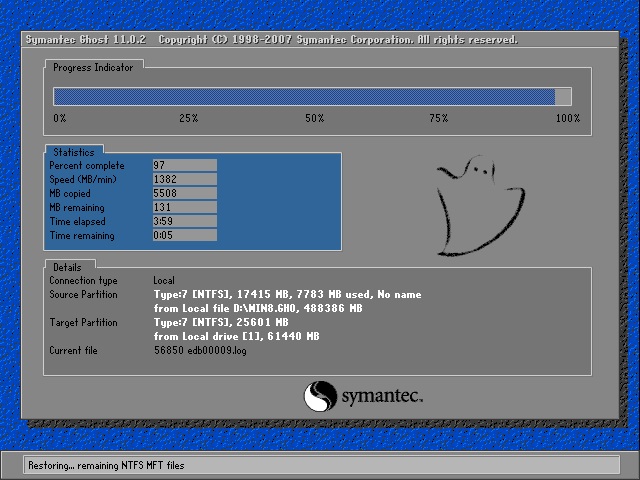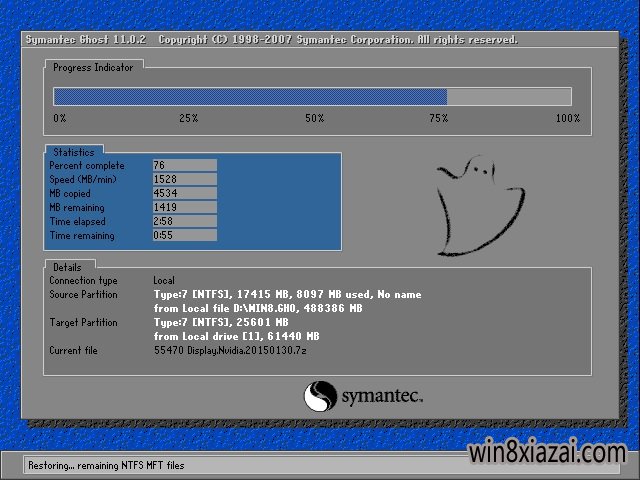利用excel中MAX和MIN函数比较表格数据大小
本文主要讲述EXCEL操作中,针对表格数据大小比较的需要,对于MAX和MIN函数进行详细的操作演示,下面我们一起来看看吧。
- 软件名称:
- Excel2007 绿色版精简免费[58MB]
- 软件大小:
- 58MB
- 更新时间:
- 2016-06-27
- 软件名称:
- Excel2003绿色版 EXCEL2003精简绿色版 (附excel2003绿色工具)
- 软件大小:
- 13.3MB
- 更新时间:
- 2012-06-19
1、打开一张演示样表,如下图。“最大”列存储A到C列中最大的数据,“最小”列则存储最小的。

2、所有有关EXCEL函数的操作,除了熟练以外可以直接输入,都是采用这样一种可视化的操作流程:选择菜单栏里的“插入”--下拉菜单中的“函数”。


3、在EXCEL2003版本中,MAX函数直接放在默认的常用函数里,打开函数对话框时,可以一眼看到MAX函数。

4、打开MAX函数对话框,EXCEL软件相当智能地选择A2到C2这一范围的数据。MAX函数的运用,如果是某一行连续数据的话,可以采用MAX(A:B)的方式;如果是非连续性的,则不能如此,须采用MAX(A1,B2,C3)这样的语法模式。回车之后,可以看返回的结果。


MIN函数的运用
MIN函数和MAX函数的操作基本一致的,在函数对话框里,MIN函数并没有出现在常用函数里。要在选择类别里选择“统计”,从而找到MIN函数。

2、同样的,MIN函数的语法注意点和MAX函数一样。

3、所以展示的结果如下。如果对函数熟练了,直接在表格单元格输入 类似“=max(a2:c2)”就可以得出结果。

以上就是利用excel中MAX和MIN函数比较表格数据大小方法介绍,操作很简单的,大家按照上面步骤进行操作即可,希望能对大家有所帮助!
推荐系统
番茄花园 Windows 10 极速企业版 版本1903 2022年7月(32位) ISO镜像快速下载
语言:中文版系统大小:3.98GB系统类型:Win10番茄花园 Windows 10 32位极速企业版 v2022年7月 一、系统主要特点: 使用微软Win10正式发布的企业TLSB版制作; 安装过程全自动无人值守,无需输入序列号,全自动设置; 安装完成后使用Administrator账户直接登录系统,无需手动设置账号。 安装过程中自动激活
新萝卜家园电脑城专用系统 Windows10 x86 企业版 版本1507 2022年7月(32位) ISO镜像高速下载
语言:中文版系统大小:3.98GB系统类型:Win10新萝卜家园电脑城专用系统 Windows10 x86企业版 2022年7月 一、系统主要特点: 使用微软Win10正式发布的企业TLSB版制作; 安装过程全自动无人值守,无需输入序列号,全自动设置; 安装完成后使用Administrator账户直接登录系统,无需手动设置账号。 安装过程
笔记本&台式机专用系统 Windows10 企业版 版本1903 2022年7月(32位) ISO镜像快速下载
语言:中文版系统大小:3.98GB系统类型:Win10笔记本台式机专用系统 Windows 10 32位企业版 v2022年7月 一、系统主要特点: 使用微软Win10正式发布的企业TLSB版制作; 安装过程全自动无人值守,无需输入序列号,全自动设置; 安装完成后使用Administrator账户直接登录系统,无需手动设置账号。 安装过
笔记本&台式机专用系统 Windows10 企业版 版本1903 2022年7月(64位) 提供下载
语言:中文版系统大小:3.98GB系统类型:Win10笔记本台式机专用系统 Windows10 64专业版 v2022年7月 一、系统主要特点: 使用微软Win10正式发布的专业版制作; 安装过程全自动无人值守,无需输入序列号,全自动设置; 安装完成后使用Administrator账户直接登录系统,无需手动设置账号。 安装过程中自动
雨林木风 Windows10 x64 企业装机版 版本1903 2022年7月(64位) ISO镜像高速下载
语言:中文版系统大小:3.98GB系统类型:Win10新雨林木风 Windows10 x64 企业装机版 2022年7月 一、系统主要特点: 使用微软Win10正式发布的企业TLSB版制作; 安装过程全自动无人值守,无需输入序列号,全自动设置; 安装完成后使用Administrator账户直接登录系统,无需手动设置账号。 安装过程中自动激活
深度技术 Windows 10 x64 企业版 电脑城装机版 版本1903 2022年7月(64位) 高速下载
语言:中文版系统大小:3.98GB系统类型:Win10深度技术 Windows 10 x64 企业TLSB 电脑城装机版2022年7月 一、系统主要特点: 使用微软Win10正式发布的企业TLSB版制作; 安装过程全自动无人值守,无需输入序列号,全自动设置; 安装完成后使用Administrator账户直接登录系统,无需手动设置账号。 安装过程
电脑公司 装机专用系统Windows10 x64 企业版2022年7月(64位) ISO镜像高速下载
语言:中文版系统大小:3.98GB系统类型:Win10电脑公司 装机专用系统 Windows10 x64 企业TLSB版2022年7月一、系统主要特点: 使用微软Win10正式发布的企业TLSB版制作; 安装过程全自动无人值守,无需输入序列号,全自动设置; 安装完成后使用Administrator账户直接登录系统,无需手动设置账号。 安装过
新雨林木风 Windows10 x86 企业装机版2022年7月(32位) ISO镜像高速下载
语言:中文版系统大小:3.15GB系统类型:Win10新雨林木风 Windows10 x86 专业版 2022年7月 一、系统主要特点: 使用微软Win10正式发布的专业版制作; 安装过程全自动无人值守,无需输入序列号,全自动设置; 安装完成后使用Administrator账户直接登录系统,无需手动设置账号。 安装过程中自动激活系统,无
相关文章
- Bandizip 最优秀好用的免费文件压缩/解压缩工具软件 (可替代WinRAR、winzip与7-Zip)
- yy语音怎么调麦?YY语音麦克风调节方法介绍
- BatchRename 3.8 替换双扩展名的技巧
- 微信6.1版本正式上线:开启朋友圈搜索功能
- 微信公众平台正文变空白怎么办 无法添加内容解决办法
- Prezi怎么破解?Prezi安装破解及初级使用方法教程(附视频教程)
- Acrobat怎么删除pdf中的附件?
- 判断无线路由有没有被别人蹭网的方法
- Excel中如何将柱形图做成透明的
- IE浏览器的十个小秘密介绍
- 百度旅游获得旅游地的重要信息的方法
- B2B、B2C、C2C市场是什么意思啊
- 蚂蚁聚宝怎么用?蚂蚁聚宝新手使用教程
- 污染地图app如何关注绿色品牌?
热门系统
- 1华硕笔记本&台式机专用系统 GhostWin7 32位正式旗舰版2018年8月(32位)ISO镜像下载
- 2雨林木风 Ghost Win7 SP1 装机版 2020年4月(32位) 提供下载
- 3深度技术 Windows 10 x86 企业版 电脑城装机版2018年10月(32位) ISO镜像免费下载
- 4电脑公司 装机专用系统Windows10 x86喜迎国庆 企业版2020年10月(32位) ISO镜像快速下载
- 5深度技术 Windows 10 x86 企业版 六一节 电脑城装机版 版本1903 2022年6月(32位) ISO镜像免费下载
- 6深度技术 Windows 10 x64 企业版 电脑城装机版2021年1月(64位) 高速下载
- 7新萝卜家园电脑城专用系统 Windows10 x64 企业版2019年10月(64位) ISO镜像免费下载
- 8新萝卜家园 GhostWin7 SP1 最新电脑城极速装机版2018年8月(32位)ISO镜像下载
- 9电脑公司Ghost Win8.1 x32 精选纯净版2022年5月(免激活) ISO镜像高速下载
- 10新萝卜家园Ghost Win8.1 X32 最新纯净版2018年05(自动激活) ISO镜像免费下载
热门文章
常用系统
- 1电脑公司Ghost Win8.1 X64位 喜迎国庆 纯净版2021年10月(自动激活) ISO镜像快速下载
- 2笔记本&台式机专用系统 GhostWin7 32位六一节 旗舰版2021年6月(32位) ISO镜像免费下载
- 3番茄花园Ghost Win8.1 x64 办公纯净版2020年6月(激活版) ISO镜像高速下载
- 4笔记本&台式机专用系统 GhostWin7 32位旗舰版2020年8月(32位) ISO镜像免费下载
- 5雨林木风系统 Ghost XP SP3 中秋特别 装机版 YN2020年9月 ISO镜像高速下载
- 6番茄花园 Windows 10 官方企业版 版本1903 2021年12月(64位) ISO高速下载
- 7番茄花园 Windows 10 官方企业版 2020年10月(64位) ISO高速下载
- 8新萝卜家园Ghost Win8.1 32位 电脑城正式版下载 2018年8月免激活)
- 9笔记本&台式机专用系统 Windows10 六一节 企业版 版本1903 2022年6月(64位) 提供下载
- 10番茄花园Ghost Win8.1 (64位) 家庭纯净版2018.06(永久激活) ISO镜像免费下载